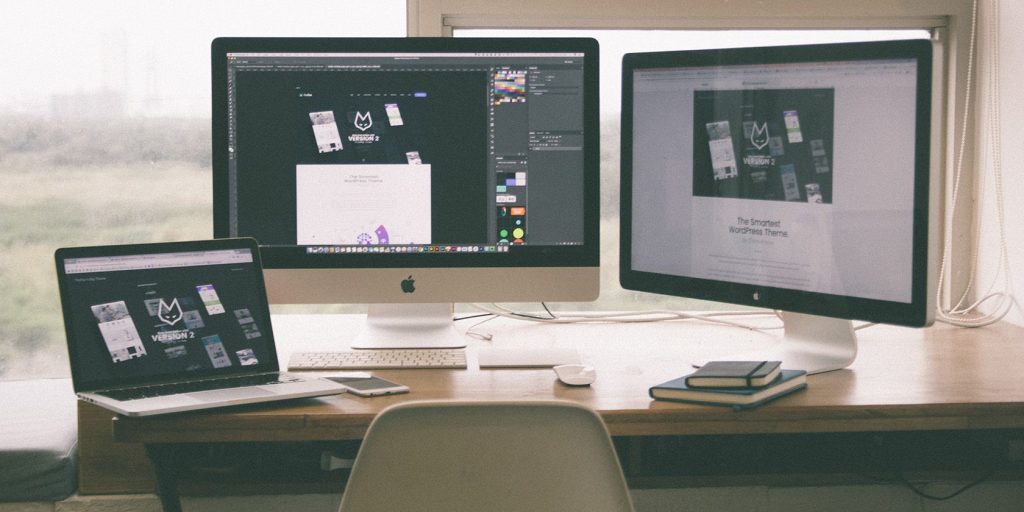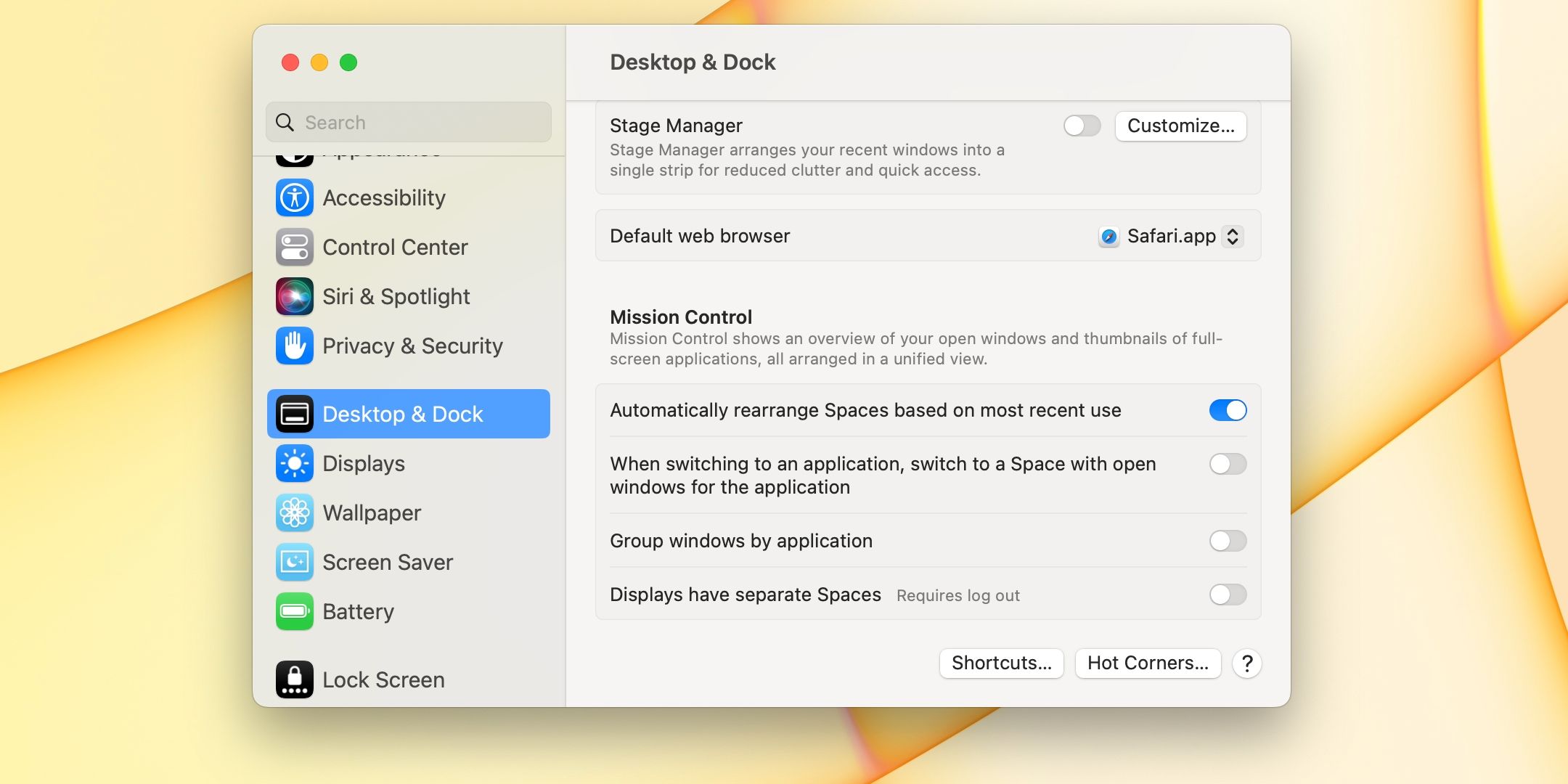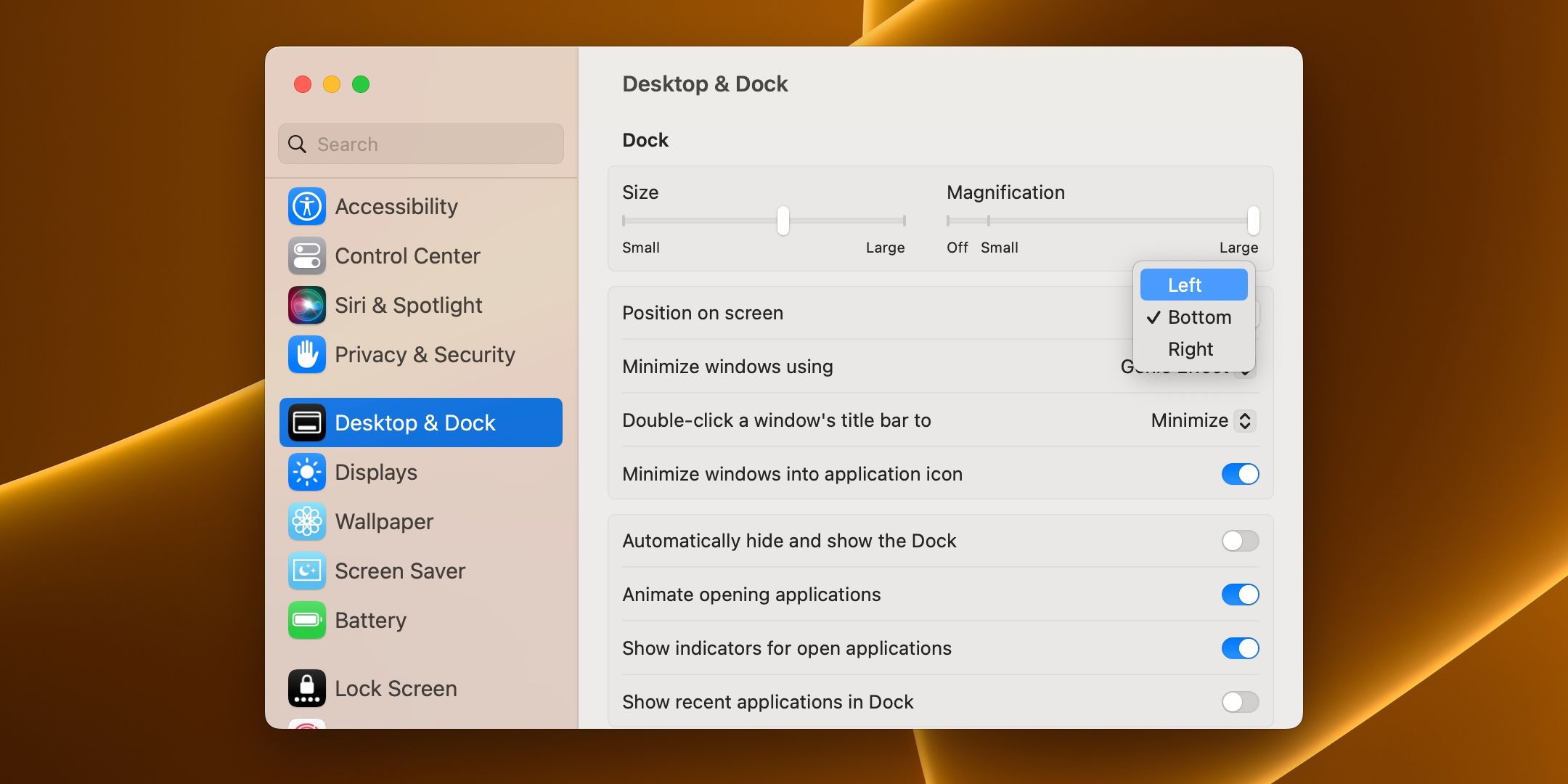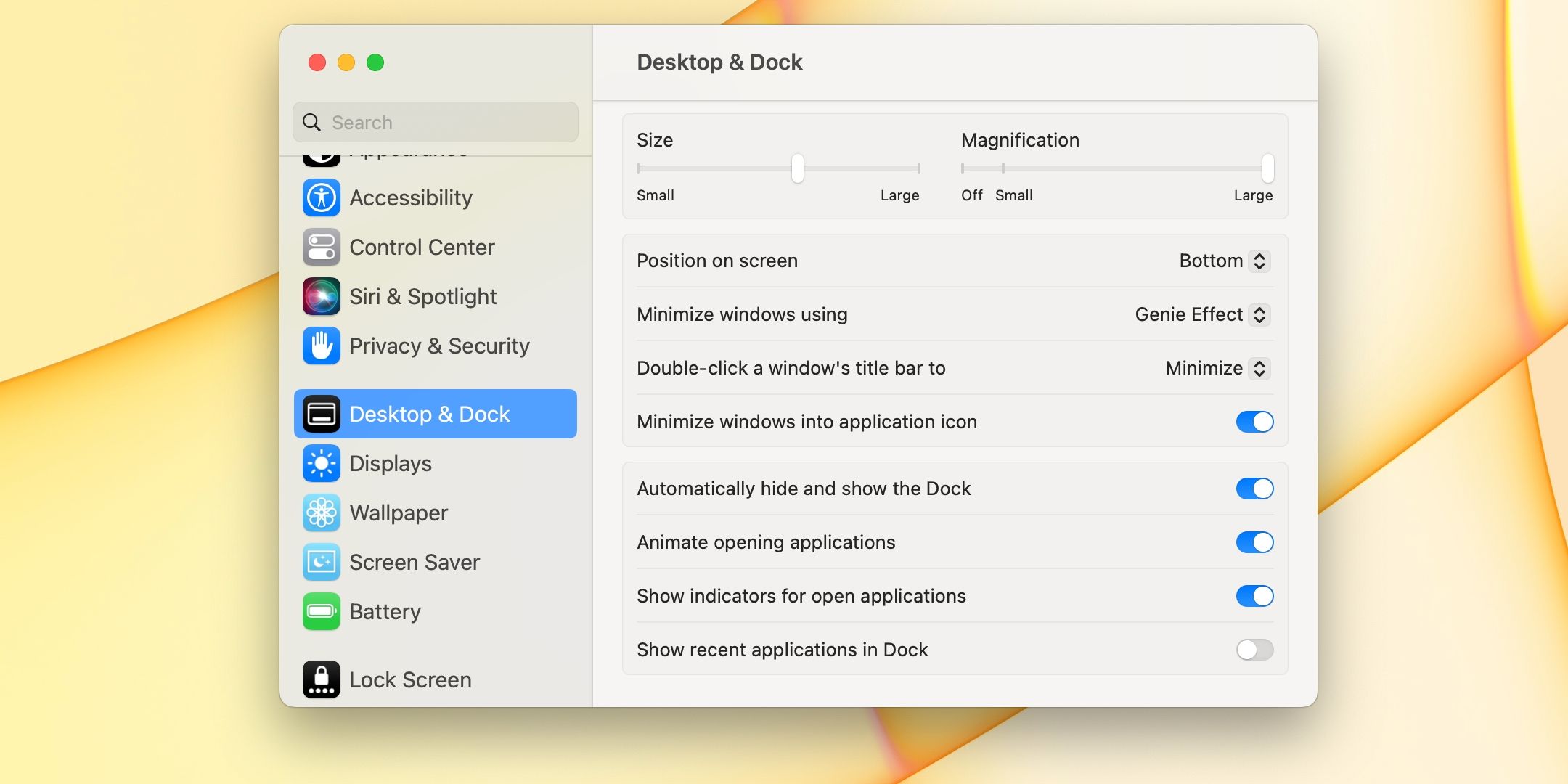.
Anexar um segundo monitor ao seu Mac pode realmente elevar sua produtividade se usado corretamente. No entanto, o Dock no macOS aparece em todos os monitores por padrão.
Isso é menos do que ideal se você deseja manter seu Dock bloqueado na tela principal, que é o que muitos clientes da Apple que usam vários monitores preferem. Infelizmente, o macOS não possui uma opção Dock de tela única, portanto, você deve contornar essa limitação.
Neste momento, soluções alternativas são tudo o que você pode fazer. Então, vamos ver como você pode manter o Dock do seu Mac em uma tela em uma configuração de monitor duplo.
1. Use um único espaço
Vá para Menu Apple > Configurações do sistema na barra de menus e selecione Área de trabalho e encaixe na barra lateral. Em seguida, desmarque Os monitores têm espaços separados sob Controle da missão. Para que essa alteração seja aplicada, saia e volte a entrar.
Depois disso, seu Dock deve travar no monitor principal. Isso manterá o Dock em uma tela, mas há uma desvantagem: você perde outros recursos de monitor duplo, como cada tela com sua própria barra de menus e aplicativos que podem ser executados em tela cheia em cada tela.
2. Posicione o Dock para o lado
Mover o Dock para o lado também permite bloqueá-lo em um monitor. Para fazer isso, vá para Configurações do sistema > Área de trabalho e Doca e clique no menu ao lado de Posição na tela escolher entre Esquerda e Certo opções.
A desvantagem dessa solução alternativa é que você não poderá usar um Dock na parte inferior da tela. Essa posição também não funciona bem se você tiver três ou mais monitores porque terá muito espaço na tela para mover o cursor até o Dock.
3. Experimente o Vanishing Dock
O macOS oferece a opção de ocultar o Dock quando você não precisar dele. Imprensa Cmd + Opção + D ou se aventurar em Configurações do sistema > Área de trabalho e encaixe e ligue o interruptor Ocultar e mostrar automaticamente o Dock. Além disso, certifique-se de verificar Os monitores têm espaços separados no fundo.
Para abrir o Dock em qualquer monitor, mova o ponteiro do mouse para a parte inferior da tela e continue pressionando para baixo. No entanto, o desaparecimento do Dock vem com várias compensações.
Para começar, você deve invocar o gesto acima toda vez que quiser verificar os aplicativos recentes no Dock. Além disso, o Dock aparecerá no outro monitor se você mover acidentalmente o cursor para a parte inferior.
Portanto, um Dock em roaming ou desaparecendo pode ser difícil de gerenciar se tudo o que você deseja é manter o Dock em uma tela específica. Esse método também não é ideal se os monitores estiverem empilhados uns sobre os outros para uma configuração vertical de dois monitores. Mover o Dock para o lado ajudará, mas nem todos gostam.
Infelizmente, não há solução perfeita
Esperançosamente, um desses métodos funcionará para bloquear o Dock em uma tela. Infelizmente, a Apple ainda não apresentou uma solução permanente para manter o Dock em uma tela para usuários com configurações de vários monitores.
As vantagens de produtividade oferecidas por vários monitores não podem ser exageradas. Portanto, não deixe que um Dock saltitante o desencoraje a anexar um segundo monitor ao seu Mac.
.